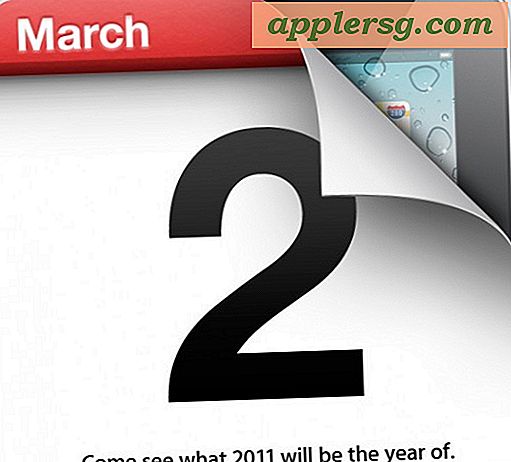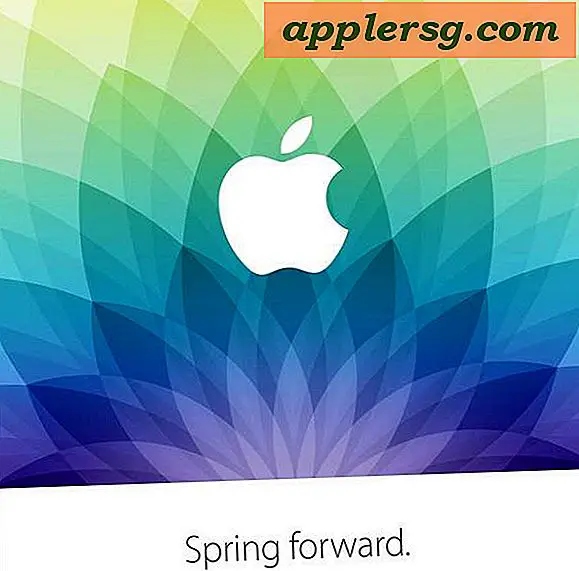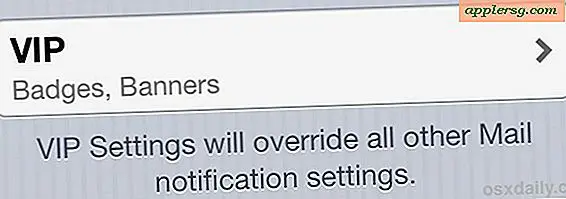Arresto del processo PTPCamera su un Mac dalla CPU di Hogging
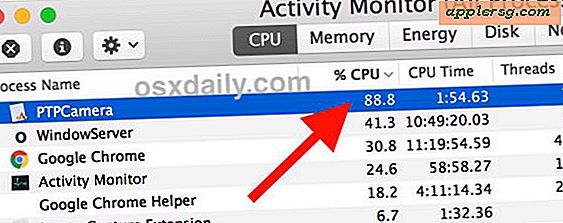
Alcuni utenti Mac con versioni precedenti del software di sistema MacOS potrebbero notare che dopo aver collegato un iPhone o una fotocamera al proprio Mac, il computer inizia a funzionare più lentamente e, se ha una batteria, la batteria si scarica più velocemente. Dopo un'attenta ispezione con Activity Monitor sull'impatto del Mac, si potrebbe notare che un processo chiamato "PTPCamera" è in esecuzione e consuma una notevole quantità di CPU, di solito si aggira intorno all'85% circa e tende a persistere fino all'intervento manuale. .
Nota che questo problema potrebbe dipendere dalla versione, e non tutte le versioni di Mac OS o del software di sistema Mac OS X avranno il processo PTPCamera errato in esecuzione in caso di un iPhone collegato. Se non hai il processo della fotocamera che trascina la batteria del Mac verso il basso e il processore da hogging, non ti preoccupare di questo dato che non ha alcun impatto su di te.
Come fermare il processo PTPCamera in Mac OS da mangiare CPU e scaricando la batteria
- Collega un iPhone al Mac e sbloccalo tramite passcode, Touch ID o Face ID
- Premi Comando + Barra spaziatrice per aprire Spotlight (oppure fai clic sull'icona piccola lente di ingrandimento Spotlight nell'angolo in alto a destra)
- Digitare "Monitoraggio attività" e premere Invio per avviare l'app Monitoraggio attività
- Scegli la scheda "CPU" e fai clic sulla colonna "% CPU" per ordinare in base alla percentuale di utilizzo della CPU
- Individua "PTPCamera" e selezionalo, quindi fai clic sul pulsante "X" nella barra del titolo di Acitivyt Monitor per terminare il processo
- Confermare che si desidera forzare la chiusura del processo PTPCamera
- Lascia il monitor delle attività


Potrebbe essere necessario ripetere questo processo di chiusura forzata del processo PTPCamera ogni volta che si nota un rallentamento o lo scaricamento della batteria dopo aver collegato un iPhone sbloccato al Mac. Un po 'fastidioso, ma potrebbe certamente essere peggio.
Non sembra esserci alcun effetto collaterale dell'abbattimento del processo PTPCamera su un Mac e puoi comunque copiare le foto dall'iPhone all'app Foto Mac o, se necessario, con Image Capture.
Un'altra opzione, che non ha funzionato per me ma potrebbe funzionare per te in base ai commenti lasciati nei forum di supporto Apple, è quella di provare questo processo:
- Collega via USB l'iPhone al Mac e sbloccalo tramite passcode, Touch ID o Face ID
- Avvia l'app Foto
- Disconnetti l'iPhone da USB
- Chiudi foto
- Riapri foto
Perché questo avrebbe funzionato per fermare il processo PTPCamera non è chiaro, ma alcuni utenti hanno riportato il successo con esso su discussioni.apple.com, ma il tuo chilometraggio può variare.
Perché PTPCamera spinge l'alto utilizzo della CPU potrebbe essere un bug in alcune versioni del software di sistema, o con una combinazione di alcuni dispositivi e software di sistema, e mentre probabilmente non succederà in High Sierra o macOS Sierra, è riprodotto in modo affidabile in Mac OS X El Capitan 10.11.6 con un iPhone X e molte versioni precedenti di Mac OS semplicemente collegando un iPhone sbloccato al Mac che esegue quelle versioni precedenti del sistema.
Ovviamente un'altra soluzione potrebbe essere l'aggiornamento a una versione più recente del software di sistema, sia macOS High Sierra o MacOS Sierra, ma potrebbe non essere una soluzione ragionevole per molti utenti e, naturalmente, alcuni utenti Mac evitano intenzionalmente determinati software di sistema rilasci dovuti alla compatibilità del software, o forse semplicemente per evitare potenziali rotture o problemi di risoluzione dei problemi.
In una nota correlata, un altro processo correlato alle foto che può provocare un utilizzo elevato della CPU su un Mac è il processo di Photos Agent relativo all'utilizzo di iCloud Photos, che è un po 'più semplice da evitare semplicemente disabilitando le funzionalità di iCloud Photos su un Mac.
Se sei a conoscenza di un altro modo per impedire a PTPCamera di girare in modo errato su un Mac (senza bloccare il processo e impedendogli di avviarlo affatto), faccelo sapere nei commenti!